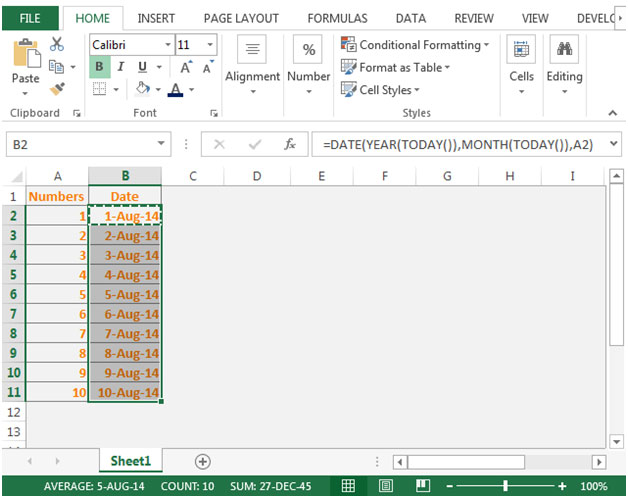Eingeben von Daten schnell in Microsoft Excel 2010
In diesem Artikel erfahren Sie, wie Sie Datumsangaben in Microsoft Excel 2010 schnell eingeben.
Mit der Datumsformel können wir Datumsangaben basierend darauf zählen, ob die Bedingung erfüllt ist oder nicht. Wir können Tage zwischen Datumsangaben zählen.
Um das Datum eines aktuellen Monats in eine Zelle einzugeben, in der Sie in Excel nur eine Zahl in eine Zelle eingeben können und die Formel das Jahr und den Monat selbst eingibt, können wir folgende Funktionen verwenden: DATUM, JAHR, MONAT, HEUTE. DATUM: Gibt die Nummer zurück, die das Datum im Microsoft Excel-Datums- / Zeitcode darstellt.
Syntax: = DATE (Jahr, Monat, Tag)
Jahr: Das Jahresargument kann ein bis vier Ziffern enthalten. Standardmäßig verwendet Excel das 1900-Datumssystem.
Monat: Das zweite Argument, das den Monat des Jahres von 1 bis 12 (Januar bis Dezember) darstellt
Tag: Das dritte Argument, das den Tag des Monats von 1 bis 31 darstellt.
JAHR: Gibt das Jahr eines Datums zurück, eine Ganzzahl im Bereich von 1900 – 9999
Syntax: = YEAR (Seriennummer)
serial_number: Das Datum des Jahres, das Sie suchen möchten.
MONAT: Diese Funktion gibt den Monat (Januar bis Dezember als 1 bis 12) eines Datums zurück.
Syntax: = MONTH (Seriennummer)
===
serial_number: Bezieht sich auf das Datum des Monats, den Sie suchen möchten.
HEUTE: Gibt das aktuelle Datum zurück, das als Datum formatiert ist
Syntax: = TODAY ()
===
TODAY-Funktion hat kein Argument.
Nehmen wir ein Beispiel:
Wir haben einige Zahlen in Spalte A In Spalte B berechnet die Formel das Datum der entsprechenden Zellen in der linken Spalte
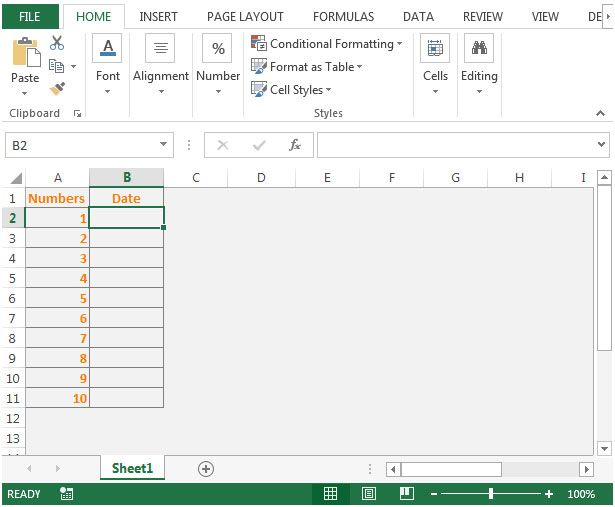
-
In Zelle B2 wäre die Formel
= DATUM (JAHR (HEUTE ()), MONAT (HEUTE ()), A2)
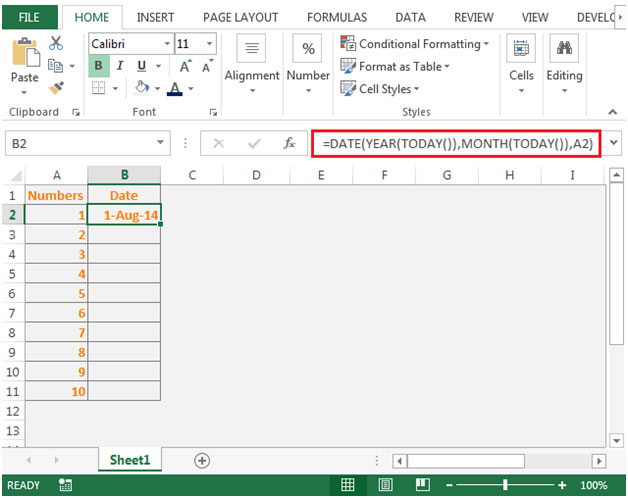
Das erste Argument der Datumsfunktion ist Jahr. YEAR (TODAY ()) gibt das aktuelle Jahr zurück, d. H. 2014 Das zweite Argument der Datumsfunktion ist Month. MONAT (HEUTE ()) gibt den aktuellen Monat zurück, d. H. August. Das dritte Argument der Datumsfunktion stammt aus Spalte A, die der Tag des Monats ist.
-
Durch die Kombination aller ergibt unsere Formel die Ausgabe.
-
Wenn Sie die Formel in den unteren Zellbereich kopieren, erhalten Sie die gewünschte Ausgabe.